今天給大家帶來如何解決win10插入耳機後有電流聲,解決win10插入耳機後有電流聲的方法,讓您輕鬆解決問題。
很多的win10小夥伴們在使用win10的時候遇到了很多的問題,比如:win10插入耳機後有電流聲,那該怎麼辦呢?今天就來分享一下:win10插入耳機後有電流聲怎麼辦具體方法如下:
1首先點擊我們電腦上的小喇叭標誌,然後點擊上麵菜單的“播放設備”
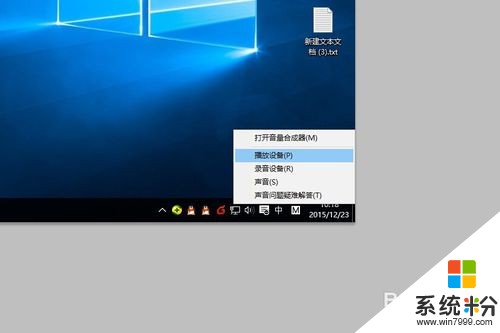 2
2在播放設備裏麵,點擊一下“揚聲器”和下麵的“屬性”。
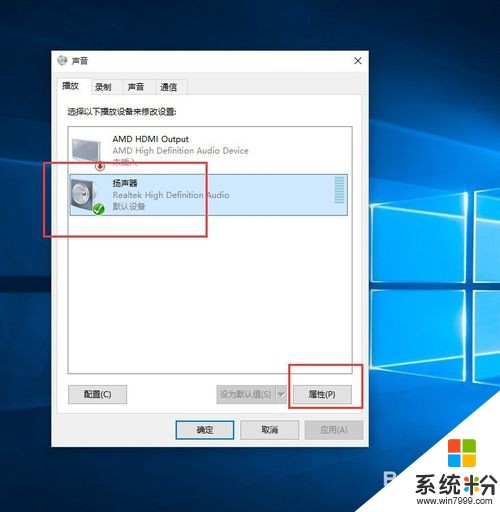 3
3然後再在“揚聲器”的屬性裏麵找到“級別”,修改下麵“麥克風”的數字,修改成0.
 4
4在聲音屬性裏麵,點擊“麥克風”,然後點擊下方的“屬性”。需要注意的是,隻有電腦插入了麥克風,才能點擊“屬性”。
 5
5在麥克風屬性裏,再次找到級別,把麥克風加速裏麵的數字修改成0,即可。
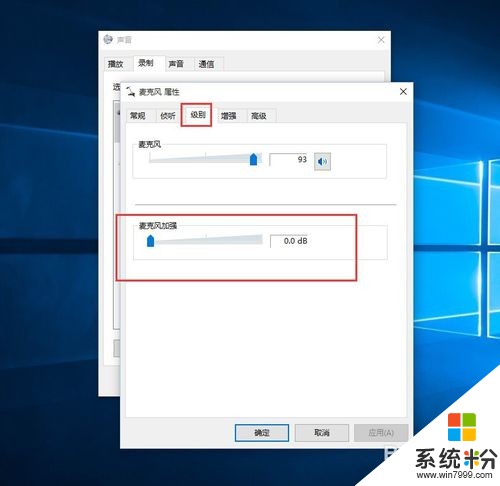 6
6如果還沒有設置成功的話,就有可能是耳機與插孔接觸不好,重新插拔幾次試一下即可。

以上就是如何解決win10插入耳機後有電流聲,解決win10插入耳機後有電流聲的方法教程,希望本文中能幫您解決問題。
win10相關教程